So erstellen Sie einen Löschschlüssel auf Chromebook
Was Sie wissen sollten
- Um die Entf-Taste zu imitieren, verwenden Sie die Tastenkombination Alt+Rücktaste,oderklicken Sie mit der rechten Maustaste auf ein Element und wählen Sie Löschen aus dem Kontextmenü.
- Fehlende Schlüssel: Heim (Strg+Alt+Pfeil nach oben), Ende (Strg+Alt+Pfeil nach unten), Seite nach oben (Suche+Pfeil nach oben), Bild nach unten (Suchen+Pfeil nach unten).
- Um einer Taste eine Funktion zuzuordnen, klicken Sie auf Zeit > Einstellungen > Gerät > Klaviatur und klicken Sie auf das Dropdown-Menü einer Taste, um eine andere Funktion auszuwählen.
In diesem Artikel wird erläutert, wie Sie eine Chromebook-Löschtaste erstellen und Tastenkombinationen verwenden, um andere fehlende Chromebook-Tasten auszugleichen.
So löschen Sie auf Chromebook
Um die Funktionalität der Entf-Taste unter Chrome OS nachzuahmen, können Sie die folgende Tastenkombination verwenden: Alt+Rücktaste. Diese Tastenkombination kann aus verschiedenen Gründen gedrückt werden, z. B. zum Löschen einer Datei oder zum Löschen des Zeichens rechts (oder vor) Ihres blinkenden Cursors.
Im Gegensatz dazu ist die Rücktaste im Wesentlichen die Löschtaste des Chromebooks und Sie können sie ohne zusätzliche Tasten verwenden, um das Zeichen links (oder hinter) Ihres Cursors zu löschen.
In anderen Fällen, beispielsweise wenn Sie mit Dateien oder sogar einem ausgewählten Textblock arbeiten, können Sie mit der rechten Maustaste auf das Element klicken, das Sie entfernen möchten, und dann auswählen Löschen aus dem Kontextmenü.
Andere Chromebook-Kurzbefehle
Neben Löschen gibt es noch andere Tasten auf herkömmlichen Tastaturen, die auf einem Standard-Chromebook möglicherweise nicht verfügbar sind. Glücklicherweise können die meisten dieser fehlenden Tasten auch mit den folgenden Tastenkombinationen nachgeahmt werden.
- Heim: Strg+Alt+Pfeil nach oben
- Ende: Strg+Alt+Pfeil nach unten
- Seite nach oben:Alt oder Suchen+Pfeil nach oben
- Bild nach unten: Alt oder Suchen+Pfeil nach unten
Um eine vollständige Liste der in Chrome OS verfügbaren Tastenkombinationen, gruppiert nach Kategorien, anzuzeigen, wählen Sie das Tastenkombinationen anzeigen Option unten auf der Seite mit den Tastatureinstellungen.
So erstellen Sie benutzerdefinierte Schlüssel auf dem Chromebook
Auf Ihrem Chromebook können Sie zwar keine benutzerdefinierte Löschtaste erstellen, Sie haben jedoch die Möglichkeit, einer Reihe vorhandener Tasten einige andere Funktionen zuzuordnen.
Melden Sie sich bei Bedarf bei Ihrem Chromebook an.
-
Drücke den Zeit Anzeige in der unteren rechten Ecke des Bildschirms.

-
Wenn das Popup-Fenster erscheint, klicken Sie auf Einstellungen, dargestellt durch ein Zahnradsymbol und in der oberen rechten Ecke.

-
Die Chrome OS-Einstellungsoberfläche sollte jetzt angezeigt werden. Klicken Gerät, befindet sich im linken Menübereich.

-
Klicken Klaviatur.

-
Die Chromebook-Tastatureinstellungen sind jetzt sichtbar. Oben auf diesem Bildschirm befinden sich Suchen, Strg, Alt, Escape und Rücktaste, jeweils begleitet von einem Dropdown-Menü. Sie können ändern, was diese einzelnen Tasten tun, wenn sie gedrückt werden, indem Sie einen anderen Wert aus dem Menü der jeweiligen Taste auswählen. Wenn Sie beispielsweise die Suchtaste nicht oft verwenden, aber keine Feststelltaste auf Ihrem Chromebook zur Verfügung haben, klicken Sie einfach auf das Dropdown-Menü und dann auf Caps Lock.
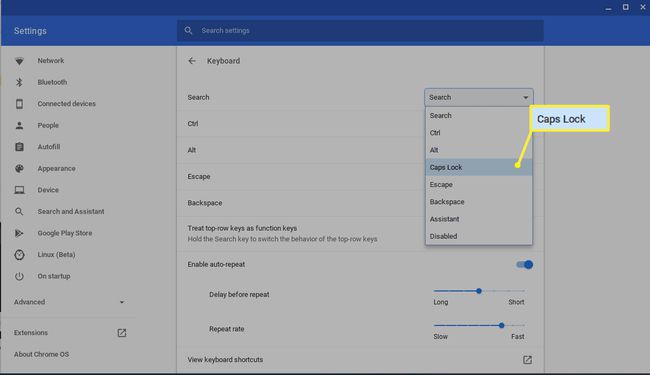
Wenn Sie mit Ihren Updates zufrieden sind, klicken Sie auf x in der oberen rechten Ecke, um die Einstellungsoberfläche zu schließen. Ihre neuen Tastaturbelegungen sollten sofort wirksam werden.
